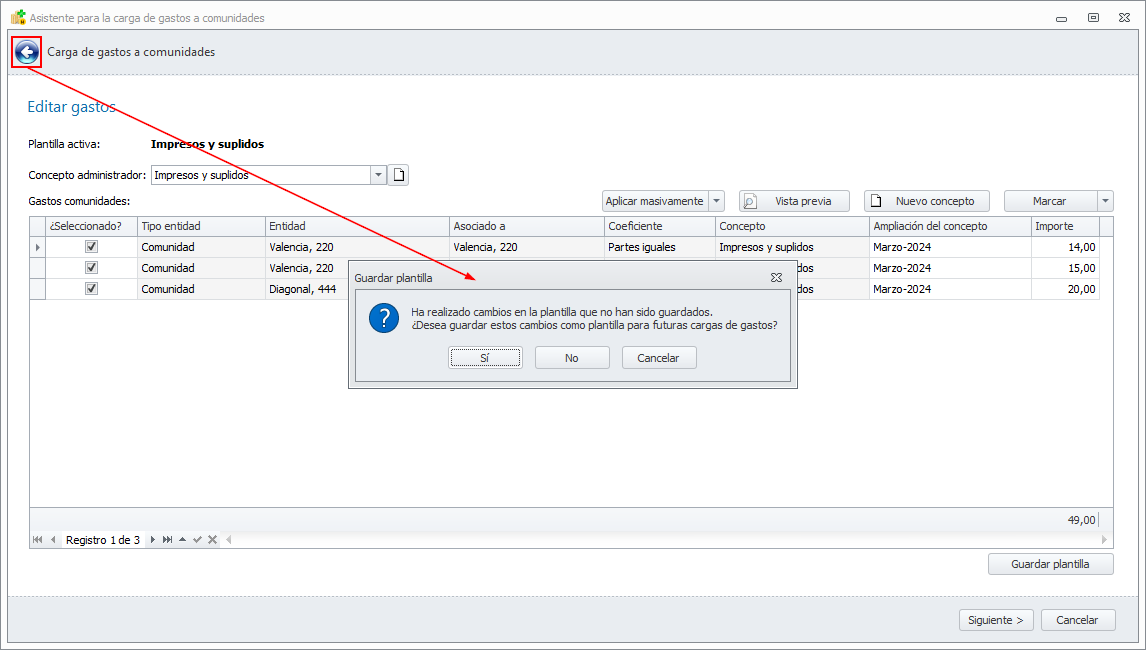Carga de gastos a comunidades
Introducción
La carga de gastos a comunidades permite introducir fácilmente una lista de gastos (suplidos, correo y desplazamiento, etc.) a diferentes comunidades y/o macrocomunidades, sin la necesidad de hacerlo individualmente. Estos gastos se cargan en sus respectivas liquidaciones.
Sólo se admite la introducción de gastos en comunidades y macrocomunidades gestionadas con cuenta bancaria del administrador.
Puede guardar la lista de gastos, para recuperarla más delante, modificarla y volverla a añadir.
Los gastos generados no tienen como contrapartida una cuenta de tesorería (banco o caja) sino un concepto del administrador.
Acceso
Para acceder a este proceso vaya al submenú Comunidades del menú Procesos y haga clic en el botón Carga de gastos a comunidades.
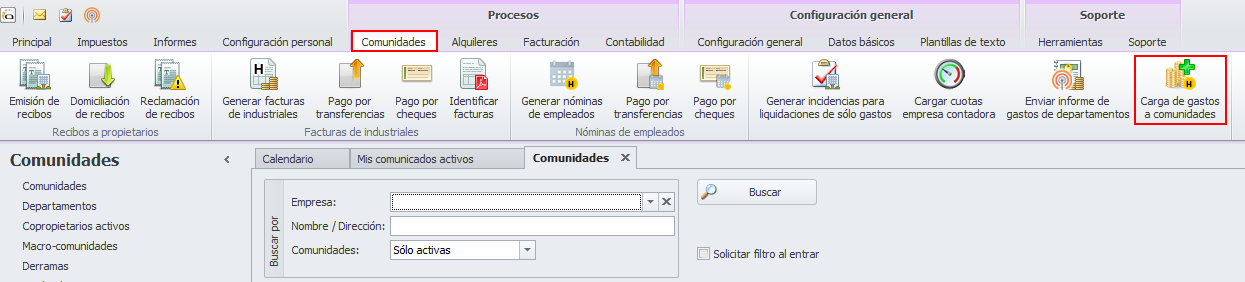
Funcionamiento
Asistente
Este proceso se basa en un asistente que le guía durante el proceso. La primera ventana advierte de la utilidad de este proceso.
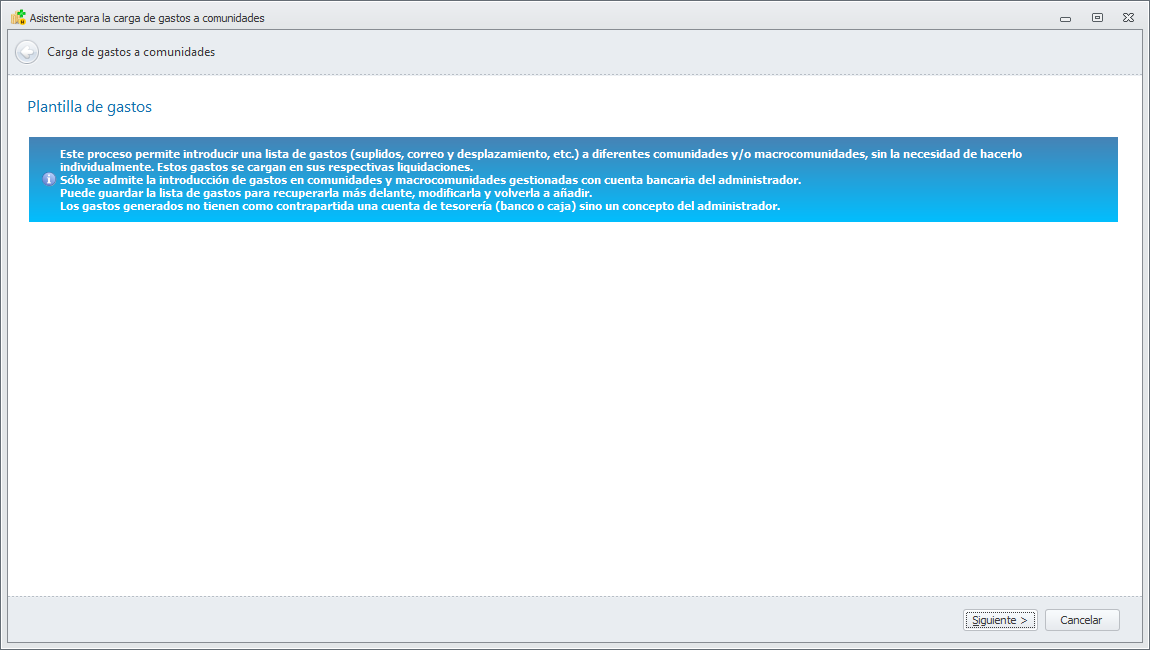
Al hacer clic en Siguiente, se muestra otra ventana para que introduzca la lista de gastos.
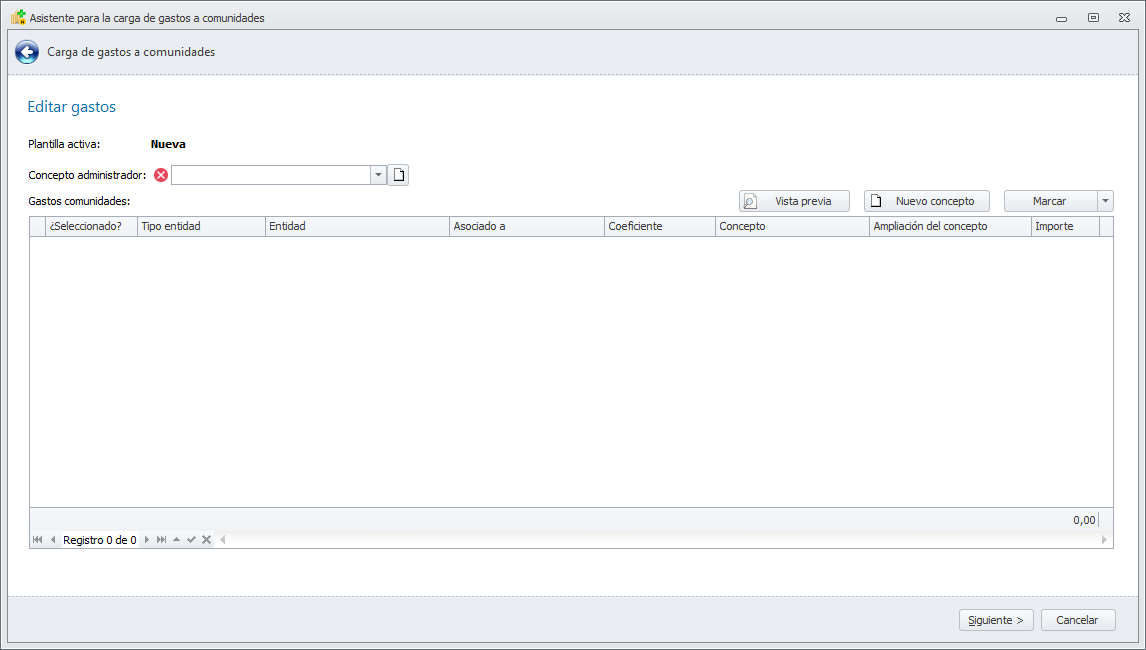
El botón Nuevo concepto le abrirá una ventana para que introduzca los datos del gasto a cargar a una comunidad o macrocomunidad.
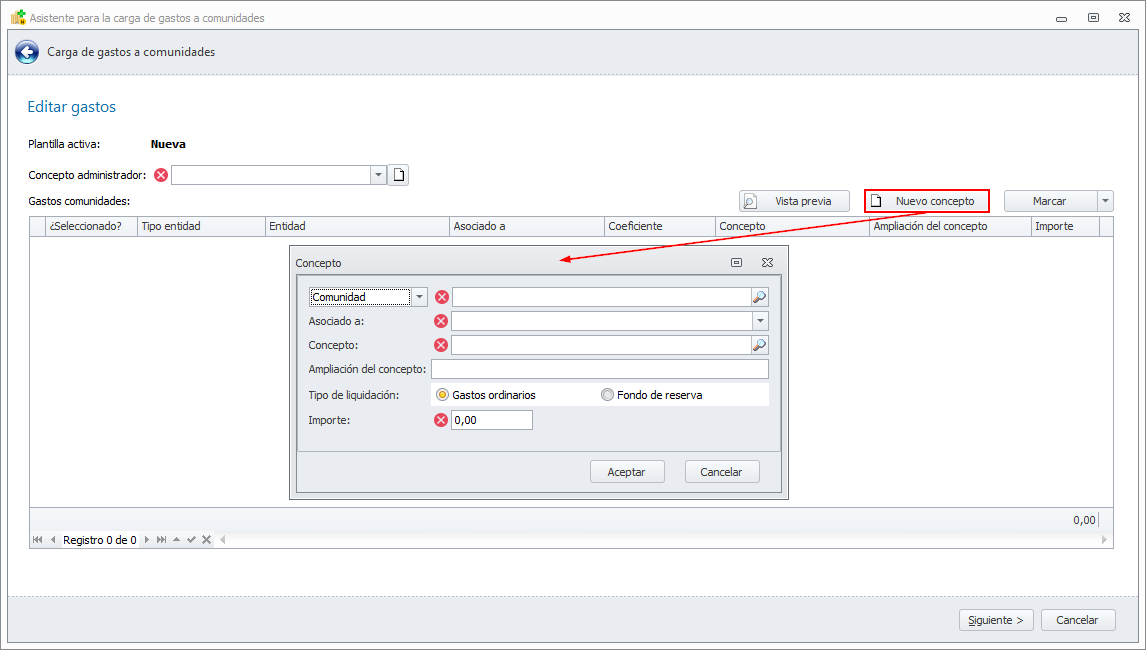
Al hacer clic en Aceptar se añadirá ese cargo a la lista. Introduzca todos los gastos que quiera cargar en esa sesión.
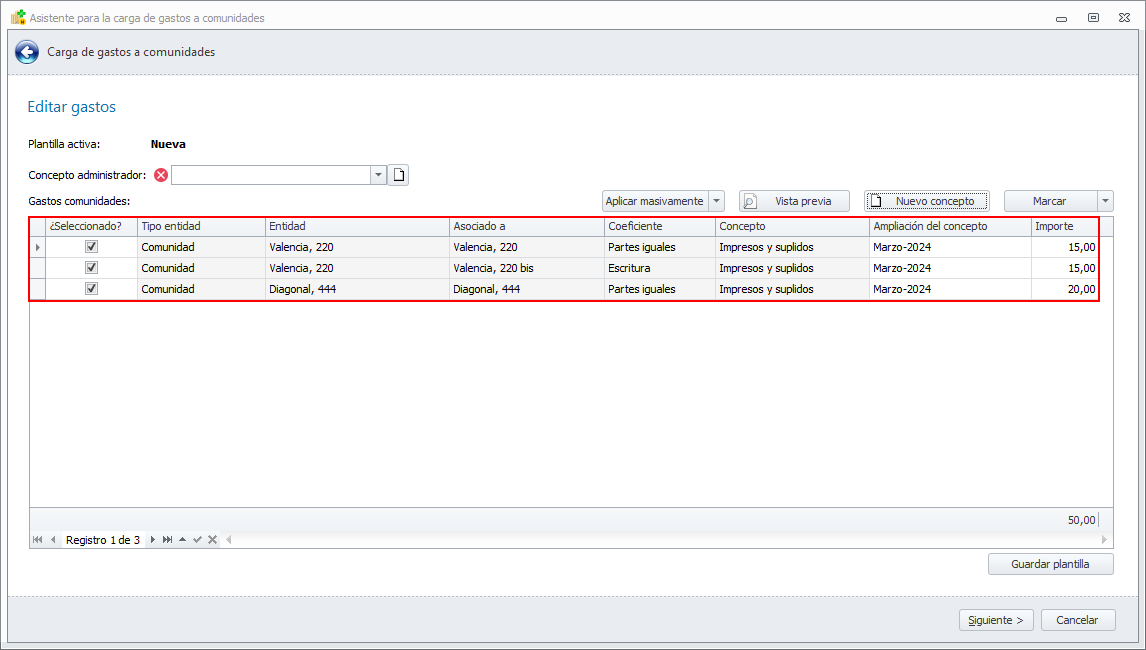
En la parte superior debe indicar también el concepto del administrador con el que se relacionan estos gastos.
A la derecha del selector dispone de un botón con el que puede añadir un nuevo concepto del administrador. Haga clic aquí para más información sobre los conceptos del administrador.
Si lleva contabilidad, la cuenta asociada a este concepto será la contrapartida de los apuntes de las comunidades. Si ha dado de alta el concepto en este momento, recuerde asociarle la cuenta antes de procesar el enlace contable. Haga clic aquí para más información sobre la asignación de cuentas contables.
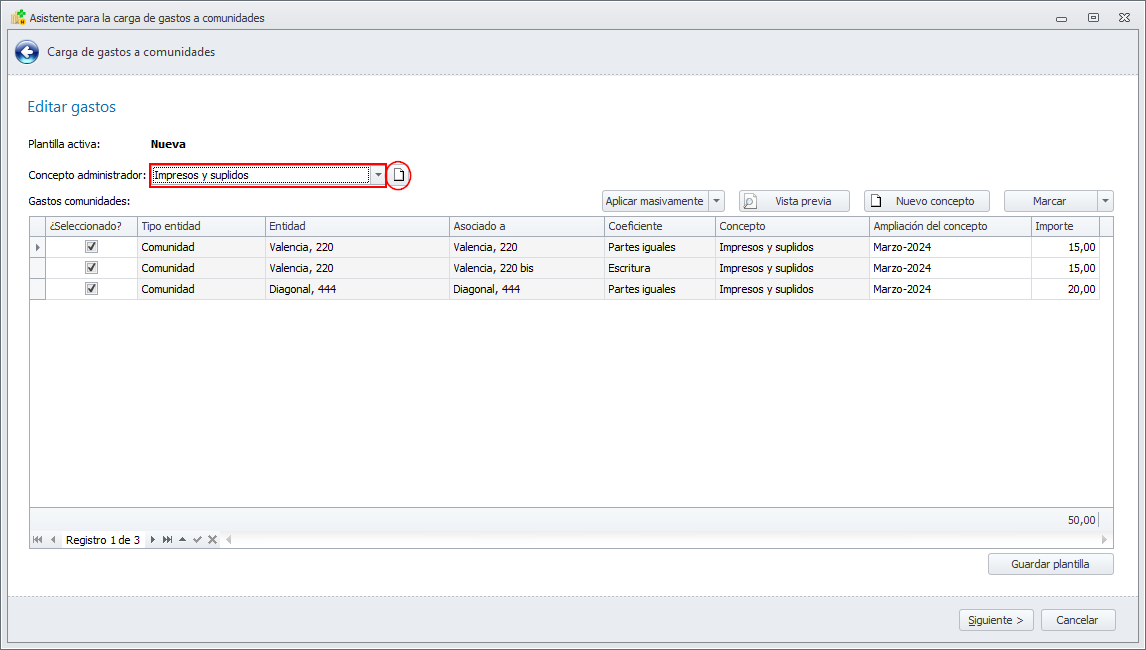
Tras introducir todas las líneas y hacer clic en Siguiente, se pregunta al usuario si desea guardar esta lista como una plantilla para volverla a usar en otras ocasiones.
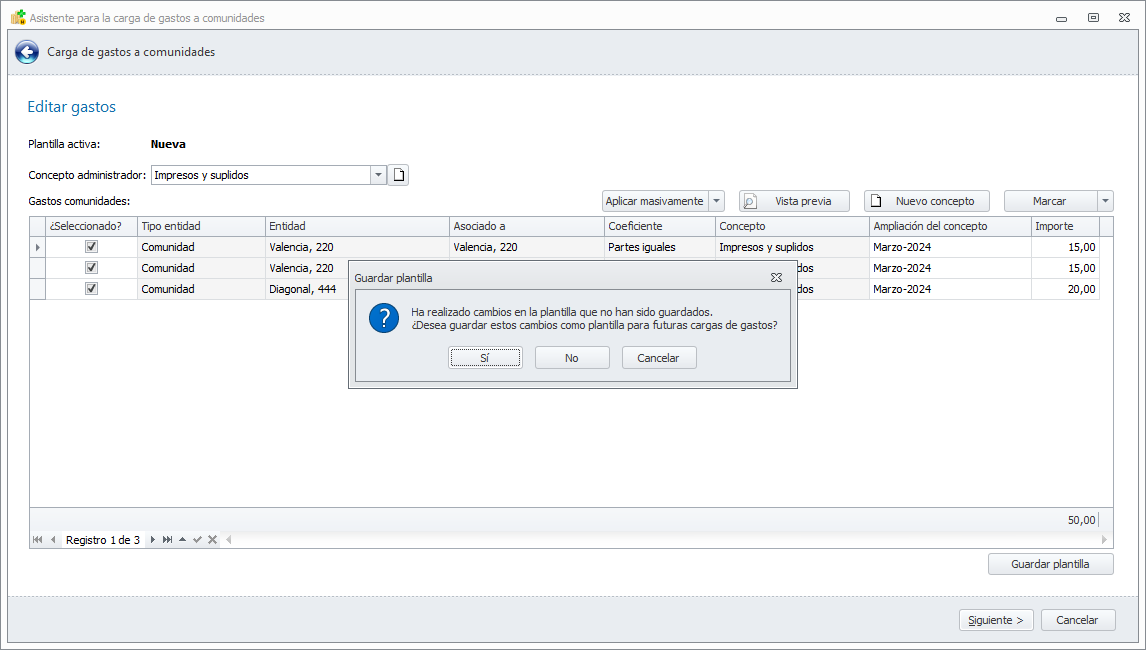
Haga clic aquí para más información sobre la opción “Guardar plantilla”.
La siguiente y última ventana del asistente, le solicita la fecha de contabilización. Será la fecha en que se cargarán los gastos en las comunidades. En caso de llevar la contabilidad del administrador será también la fecha del asiento contable.
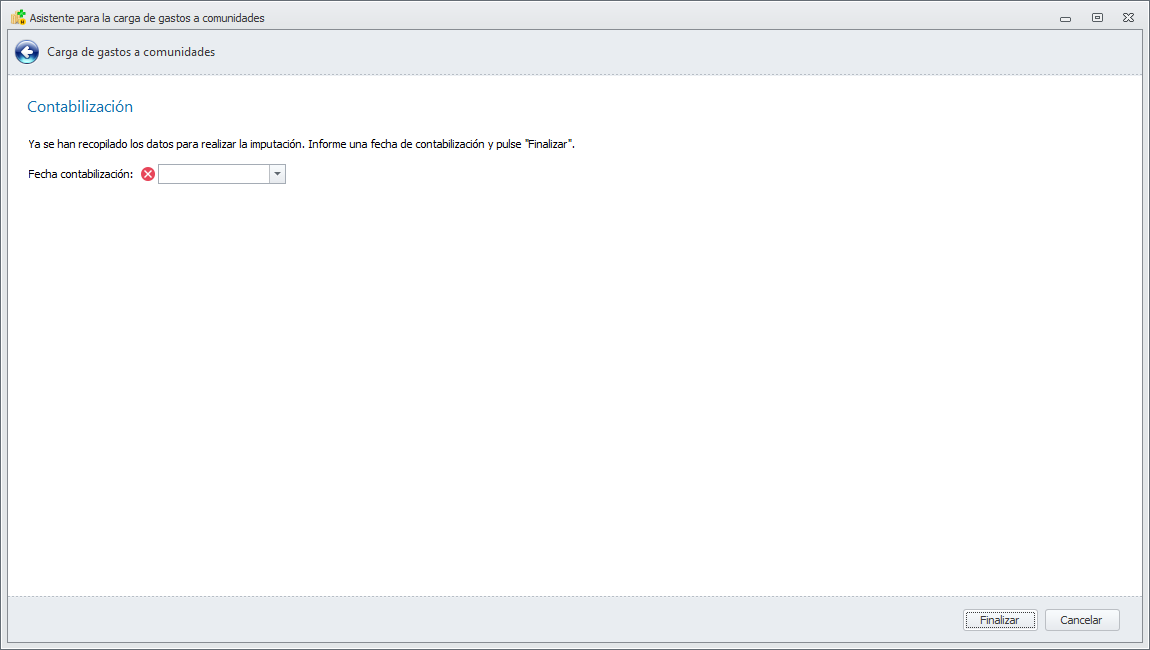
Botón “Finalizar” (Contabilización)
Al hacer clic en Finalizar, se registrarán los gastos en cada comunidad cuya casilla Seleccionado de la ventana anterior haya sido activada.
Si va a realizar la contabilización, tenga presente revisar que esté marcada la casilla Seleccionado en todas las que desee contabilizar y que esté desmarcada en las que no. Dispone del botón Marcar para marcar o desmarcar todas las líneas a la vez.
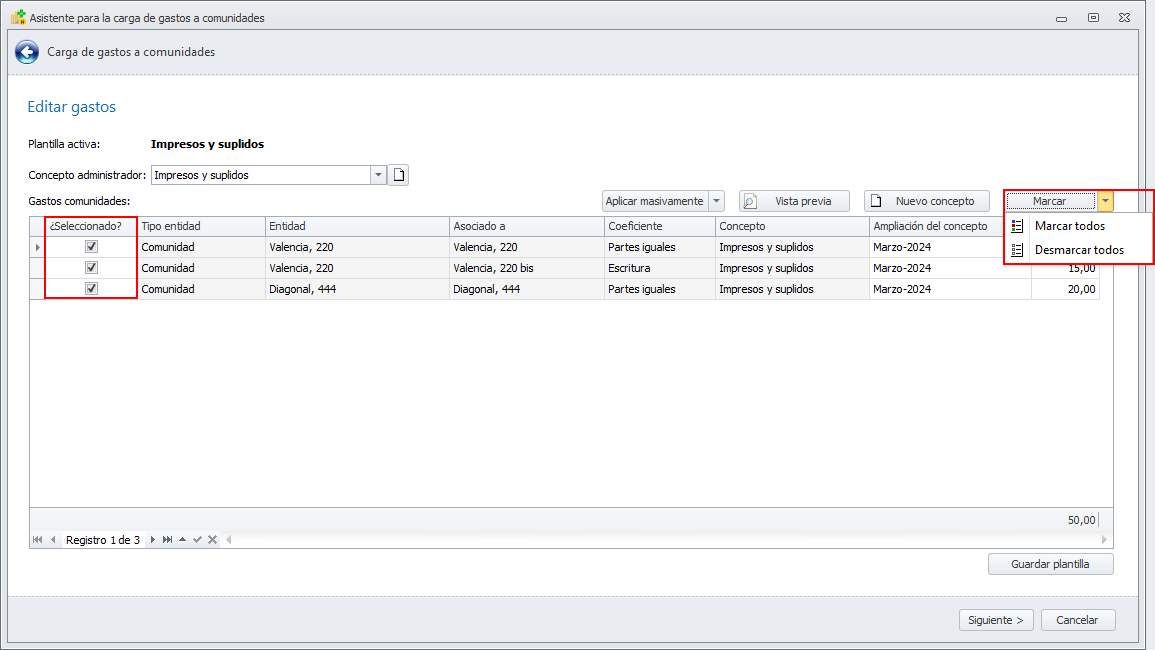
La fecha en que se contabilizarán será la introducida en pantalla. Además, se creará un ingreso del administrador por la suma de todos los gastos comunitarios registrados.
Todos estos registros se agruparán en un movimiento interno.
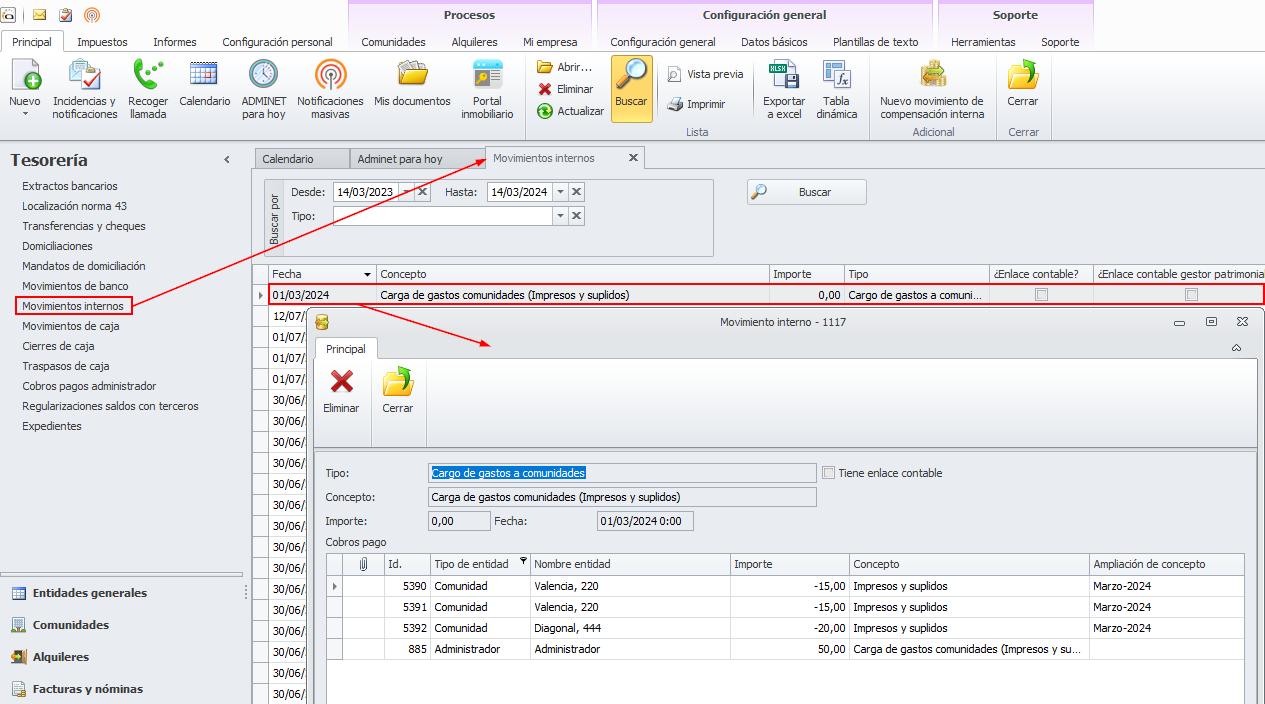
El asiento contable consistirá en:
Un haber en la cuenta de fondos de cada comunidad (ordinario o de fondo de reserva, según se haya indicado) por el importe de cada gasto registrado.
Un debe en la cuenta vinculada al concepto del administrador, por la suma de los gastos registrados en las comunidades.
Haga clic aquí si desea más información sobre los movimientos internos.
Cambios masivos
El botón Aplicar masivamente se encuentra en la ventana de introducción de datos y sólo es visible si hay líneas introducidas. Permite asignar un mismo importe, una misma ampliación de concepto o un mismo concepto a todas las líneas de la lista.
Las opciones Importe y Ampliación concepto tienen utilidad cuando se recupera una plantilla usada con anterioridad y se quiere actualizar el importe o el periodo escrito en la ampliación del concepto.
La opción Concepto de gasto está pensada para cuando se crea una plantilla partiendo de otra ya existente con el objetivo de usarla para aplicar el cargo de un concepto distinto.
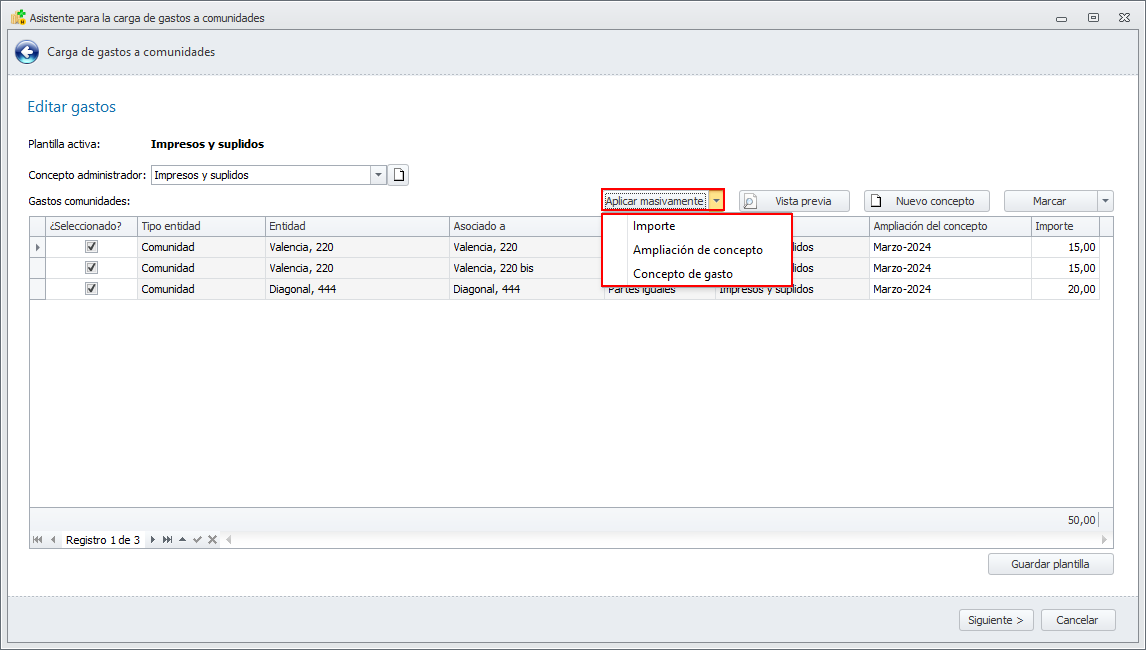
Cambios puntuales
Haciendo clic derecho sobre cualquiera de las líneas se puede abrir (para editar) o eliminar dicha línea.
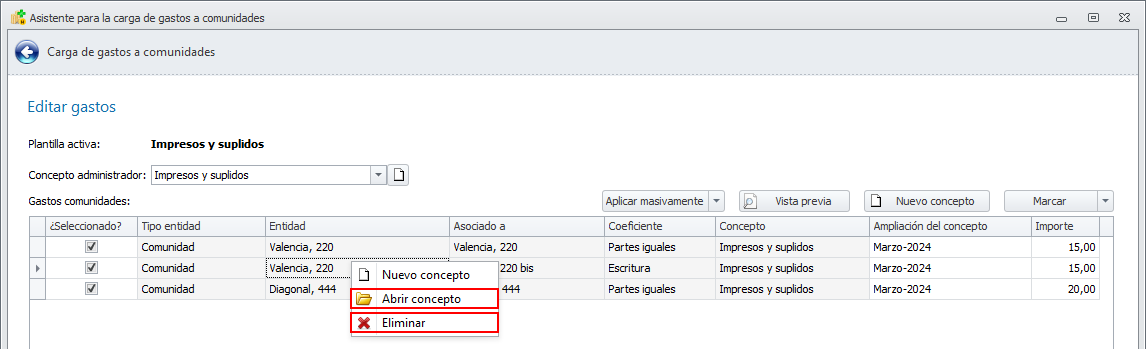
En el caso de abrir una línea se muestran sus datos en una ficha en la que se pueden cambiar todos los datos de la misma.
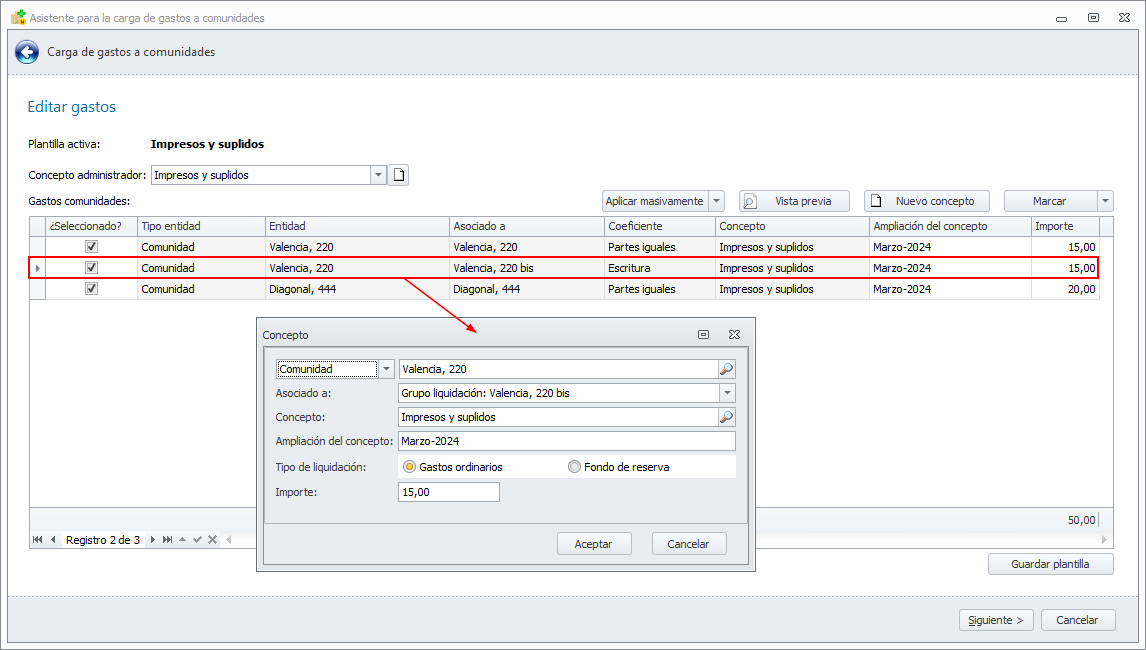
Guardar plantilla
En diversos puntos del proceso el programa le permite guardar los datos introducidos en una plantilla.
Si para la introducción de datos ha partido de una plantilla ya existente, le muestra la siguiente ventana.
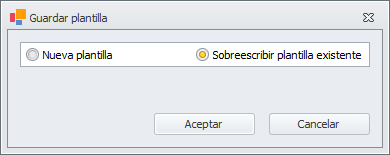
Si ha introducido los datos desde cero (sin partir de ninguna plantilla previa) o si hace clic en Nueva plantilla, le solicitará el nombre de la plantilla a guardar.
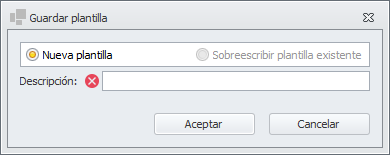
Botón “Guardar plantilla” de la ventana de introducción de datos
Le permite guardar el contenido de la lista introducida, sin contabilizar, y volver a usarla en una próxima ocasión. Es ideal cuando no tiene la posibilidad de introducir todos los datos a la vez. Puede guardar la parte introducida en una plantilla, recuperarla en otro momento y continuar con la introducción.
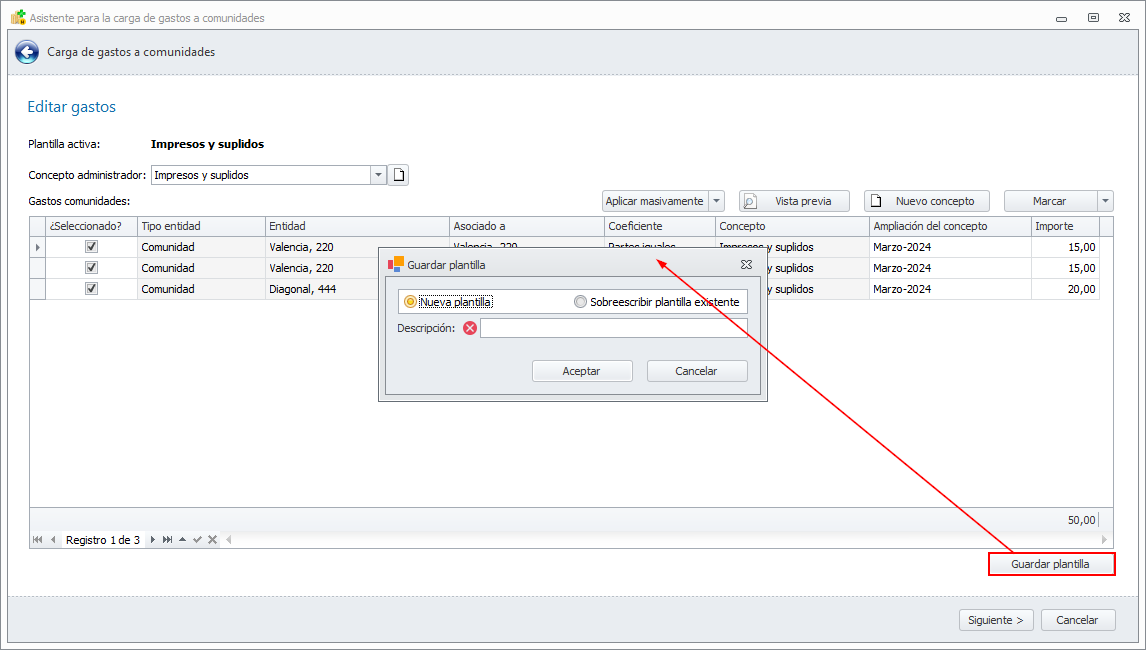
Botón “Siguiente” en la ventana de introducción de datos
Al cambiar de ventana en el asistente se solicita si desea guardar esta lista como una plantilla.
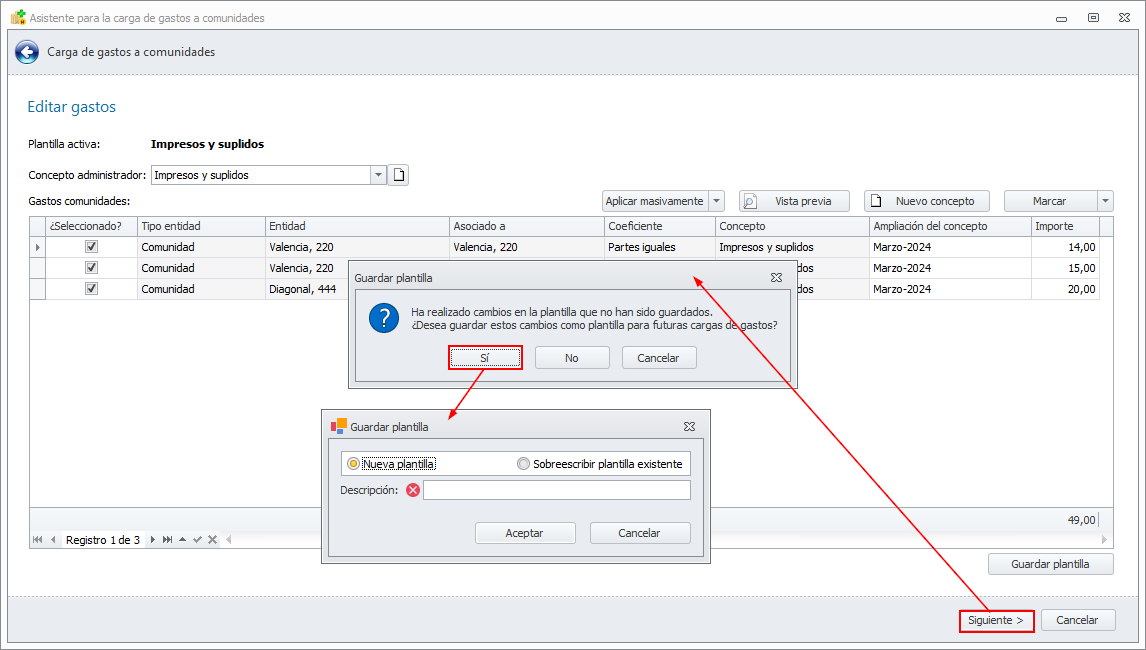
Usar una plantilla existente
Cuando se accede a Carga de gastos a comunidades, si hay plantillas guardadas, se propone al usuario usar una plantilla ya existente. Si se desactiva la casilla Usar plantilla, entonces se muestra la lista vacía para iniciar una nueva plantilla.
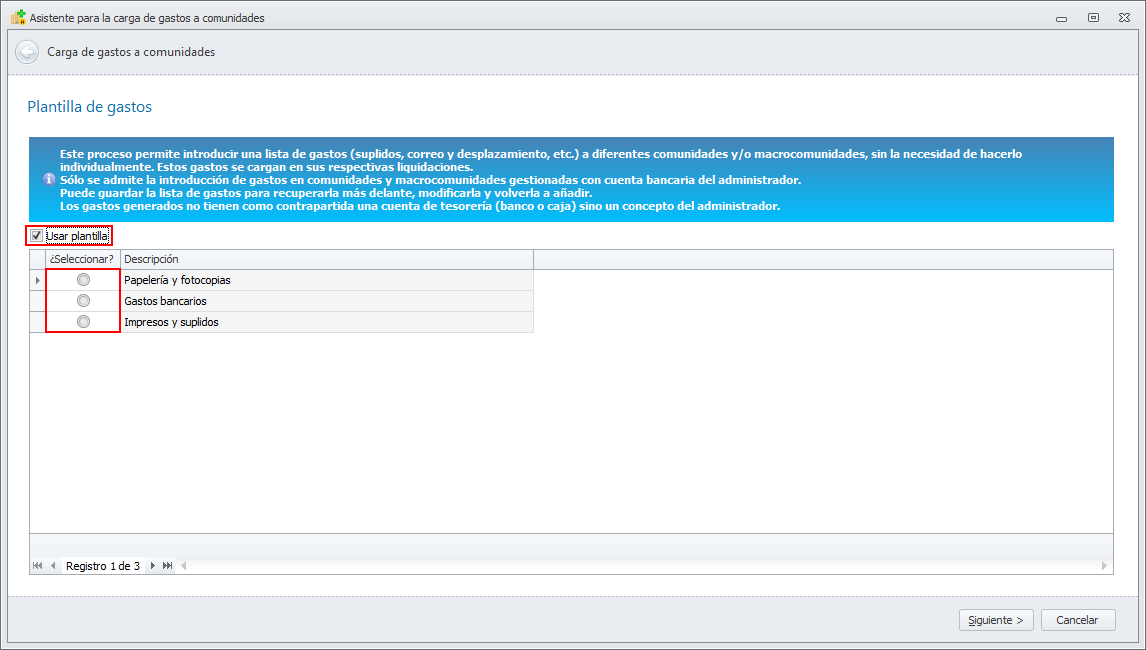
Navegación del asistente
Recuerde que las ventanas del asistente disponen de un botón en la parte superior izquierda que permite ir a la ventana anterior.
En la ventana de introducción de datos, si hace clic en este botón se solicitará también si desea guardar los datos introducidos en una plantilla.